如何修復損壞的JPEG或JPG照片文件
相信許多攝影愛好者都遇到過這樣的問題,使用電腦打開照相機SD卡上的JPEG文件時候,看到“無法打開”、“錯誤的文件格式”等錯誤提示,或是打開之后發現照片模糊甚至扭曲重影,這主要是因為照片受損了。照片受損可能有很多原因,包括受病毒影響,驅動器或USB損壞,設備不兼容以及在轉移到計算機時出錯。而針對這種常見的問題現在有專業的照片修復軟件可以幫助恢復損壞照片,本文將提供四種方案供用戶選擇,包括系統修復和使用工具修復的方法。
方法一:從備份文件中替換損壞照片

修復損壞JPEG照片常用方法是從備份恢復照片,這也是到目前為止最快速的方法。當然,使用此方法的前提是用戶有備份照片,或是將原始文件完好地保存在其他磁盤或SD卡上。
此外,照片損壞的原因也很重要,是將照片從SD卡或磁盤傳輸到計算機的過程中出了錯,還是設備上的照片損壞,可能影響此方法的最終效果。如果只是設備上的照片損壞,只要原始照片仍然在相機中的SD卡或備份它們的閃存驅動器甚至是云存儲上,那么用戶就可以繼續從云端下載它們,或者將它們從SD卡復制并粘貼回計算機或筆記本電腦上,就可以正常打開它們。
如果照片損壞的原因是實際磁盤或SD本身的錯誤,那么用戶就無法通過備份恢復照片。因為從破損的設備上向計算機傳輸照片,仍然會出現照片破損的現象。在這種情況下,用戶將不得不考慮其他選項。
方法二:將照片轉換為其他格式
如果在嘗試打開照片時,用戶收到一條錯誤提示說“照片無法打開”,可能不是照片本身損壞而是用戶的計算機上沒有可以打開該照片文件格式的程序。這種情況的可能很小,因為JPG或JPEG(兩者都是相同的文件格式)是最廣泛使用的圖片文件格式之一,但它仍是一種值得考慮的可能性。由于有些程序是拒絕打開JPEG但支持打開JPG,反之也有可能。如果是這種情況,將照片轉換為其他格式可能有效。例如,用戶可以通過更改擴展名,將JPEG重命名為JPG,再嘗試打開該文件。
此外,用戶還可以選擇許多軟件來隱藏被破壞成另一種格式的照片并最終將它們打開。有些軟件提供下載,有些則可以在線使用。如果用戶只需要通過重命名文件來更改文件擴展名,則可以執行此操作。有一個名為文件資源管理器的Windows本機應用程序可以完成該任務,它通常被預裝在用戶的計算機或筆記本電腦上。但如果用戶有數百張損壞且需要重命名的照片,這大概不是一個可行的選擇。在這種情況下,用戶需要下載一款支持批量重命名文件擴展名的軟件。即便如此,這也非常耗時,并且無法保證可以更改成能正常工作的文件擴展名。不過,如果用戶只有一兩張照片,就可以用文件資源管理器更改文件擴展名,具體操作步驟如下:
- 打開Windows菜單,在Windows 10的“Windows系統”下查找文件資源管理器;
- 打開文件資源管理器后,用戶可以轉到“查看”并勾選“文件擴展名”。在這種情況下會顯示.JPEG或.JPG;
- 右鍵單擊要更改擴展名的照片,然后單擊“重命名”。Windows將突出顯示用戶提供的文件名但可以忽略此項,將光標放在.JPG的右側并將其更改為.JPEG,反之亦然。Windows將警告該文件可能無法使用,只需單擊“是”忽略它即可;

通過以上操作,用戶已經成功更改了照片的文件擴展名。當然,如果它打開時仍然顯示扭曲或重影,用戶將不得不移動到最后一個選項,使用專業軟件嘗試修復該文件。
方法三:使用命令提示符修復損壞的JPEG文件
修復損壞的JPEG文件的另一個方法是使用命令提示符。這聽起來可能技術性過強,令人生畏,但實際上并非如此。用戶只需按照以下簡單步驟操作即可。
- 通過在搜索欄中鍵入首字母CMD或按住Windows鍵同時按住R鍵,找到命令提示符。此時,桌面上會彈出一個方框;
- 在出現的框中鍵入:“sfc / scannow”,不帶撇號,然后按Enter鍵;
- 計算機將掃描計算機上的硬盤驅動器,包括存儲照片的位置;
- 如果找到損壞的文件,包括照片,計算機將告訴您重新啟動;
- 當計算機重新啟動時,它將修復任何可能損壞照片文件的問題。
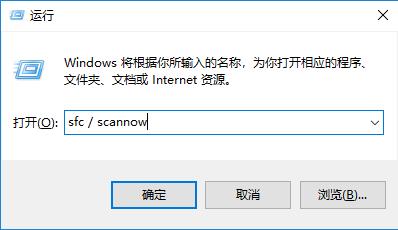
重啟后找到照片文件,如果仍然無法打開照片或者顯示有重影或扭曲,它們仍然是破損的,用戶就需要繼續嘗試使用專門用于照片恢復的計算機工具軟件。
方法四:使用專業的JPEG修復軟件修復照片
修復損壞JPEG照片最后的也是最簡單的方法是使用專業軟件。有許多軟件可用于修復已損壞的照片,但并非所有軟件都提供相同的工具或功能服務。萬興易修照片修復工具是最可靠的軟件之一,為用戶提供眾多可選擇的功能服務。 萬興易修照片修復工具是一款一體化數據修復工具,可幫助用戶修復已損壞的JPEG照片等圖片文件。
萬興易修照片修復工具可以提取已損壞文件的縮略圖,即使它們已被嚴重破壞。即使用戶的照片已損壞或損壞至無法修復,也可以訪問縮略圖,并且通過預覽來查看需要修復的JPEG文件,這對于檢查已修復圖像的成效非常有用。如果用戶對照片感到滿意,就可以繼續將它們保存到安全的位置,同時為將來做好備份。
第一步添加損壞照片。首先,你需要在官網下載萬興易修軟件并安裝。安裝完成后啟動軟件,先點擊軟件左側的按鈕選擇照片修復,在此點擊添加按鈕將破損照片添加到軟件。添加完照片后,你就能在軟件頁面看到損壞照片的文件名、存儲路徑、存儲大小、分辨率以及拍攝設備等各種信息,至此第一步修復前的準備工作就完成了。


第二步修復損壞照片。在第一步的基礎上點擊頁面右下方的藍色“修復”按鈕開始修復操作。完成修復后,會彈出一個提示框,提醒你預覽和保存修復后的照片。


第三步預覽恢復照片。所有照片都完成修復后,點擊“保存所有”按鈕,一次性將所有照片保存到指定路徑,要注意不要將照片保存回原存儲路徑,防止文件破壞。然后耐心等待一段時間,提示照片保存成功就順利完成照片修復所有操作了。點擊恢復成功后的小預覽圖上的眼睛按鈕,或照片文件信息下方的預覽按鈕開始預覽照片,驗證修復工具是否完美修復了損壞照片。


如果圖像破損嚴重,基礎修復功能提示圖像修復失敗,無法在軟件里預覽查看目標圖像。此時你可以點擊圖像文件信息下方的“高級修復”按鈕嘗試使用高級修復功能來修復圖像。


總結:
以上是用戶可以修復損壞的JPEG文件的所有方法。前三個選項可以在任何計算機上免費獲得而無需下載其它內容,但不可否認它們的成功率非常低。也許幸運的用戶只需從備份恢復照片,或是轉換它們,甚至通過Windows修復它們,但所有這些都需要花費不少的時間和精力。而萬興易修照片修復工具不僅可以節省用戶的時間,而且能夠更加安全高效地修復用戶的珍貴照片,提供了一個成功率更高、更方便快捷的解決方案。





